これまでWindowsのショートカットキーをご紹介してきましたが、今回はMicrosoft Excel(エクセル)のショートカットキーをご紹介します。便利なショートカットキーは沢山ありますが、はたらくレシピ編集部が、エクセルの作業で必ず使っているものを10個厳選しました。
これを覚えれば、仕事の効率が上がること間違いなしです!是非覚えて普段の作業に取り入れてみてくださいね。
ショートカットキー10選
Ctrl + S :上書き保存
編集した内容でファイルを上書き保存します。急にPCがフリーズしたり、エクセルが落ちたりした場合に備えて、編集が終わったタイミングだけでなく、作業に区切りがついたときなどでこまめにするのがおすすめです。
Ctrl + C:コピー
セルや画像などをコピーします。キーボード左上のEscキーを押すと解除されます。文字の一部だけコピーしたり、逆にシート全体をコピーしたりもできるので、目的に合わせて使い分けられるとさらに効率アップです。
Ctrl + V:ペースト(貼り付け)
コピーまたは切り取った内容を貼り付けます。
Ctrl + X:切り取り
選択した範囲を切り取ります。コピーは同じ内容のものを複製して貼り付けることができますが、切り取りは名前の通りに切り取って張り付けるため、選択元の範囲からは消えてしまう点に注意です。
Ctrl + F :検索
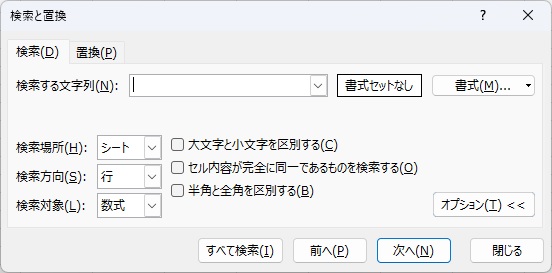
シートまたはブック内のデータから、特定の文字を検索するためのウィンドウを開きます。
探している文字がどこにあるか分からない場合や、そもそも存在しているのか知りたい場合などに有効です。
Ctrl + H:置換

特定の文字を置き換えるためのウィンドウを開きます。検索機能と似ていて、特定の文字で検索をかけ、見つかった場合に文字を置き換えます。
置き換えたい箇所が複数ある場合や、重要な数字等のため手打ちによる間違いのないように置き換えたい場合などに有効です。
Ctrl + Z:元に戻す
一つ前に行った操作時の状態に戻します。押した回数分だけ戻すことができますが、ファイルを開く前の操作や、戻してから編集を加えた場合など、戻せる操作にも限界がある点に注意です。
Ctrl + 方向キー :一番端のセルへ移動
一番端のセルへ移動します。データがある場合は、指定した方向でデータがある端のセルに移動します。データがない場合は、指定した方向で最も端の空のセルに移動します。
編集中に下の方まで入力して、一気に一番上の行に戻りたい場合などに有効です。
Ctrl + Shiftt + 方向キー:終端まで選択
指定した方向の一番最後のセルまでまとめて範囲選択します。一番端のセルへ移動するショートカット(Ctrl + 方向キー)と同じで、指定した方向でデータがある/ない行の終端まで選択します。表の一行をまとめて選択したい場合などに有効です。
「Ctrl + Shift + →」で一行選択した後に続けて「Ctrl + Shift + ↓」のように組み合わせて使うと、一つの表全体をまとめて選択できます。
Ctrl + Fn + 方向キー(↑または↓):シート移動
複数のシートがある場合、シートを移動します。
まとめ
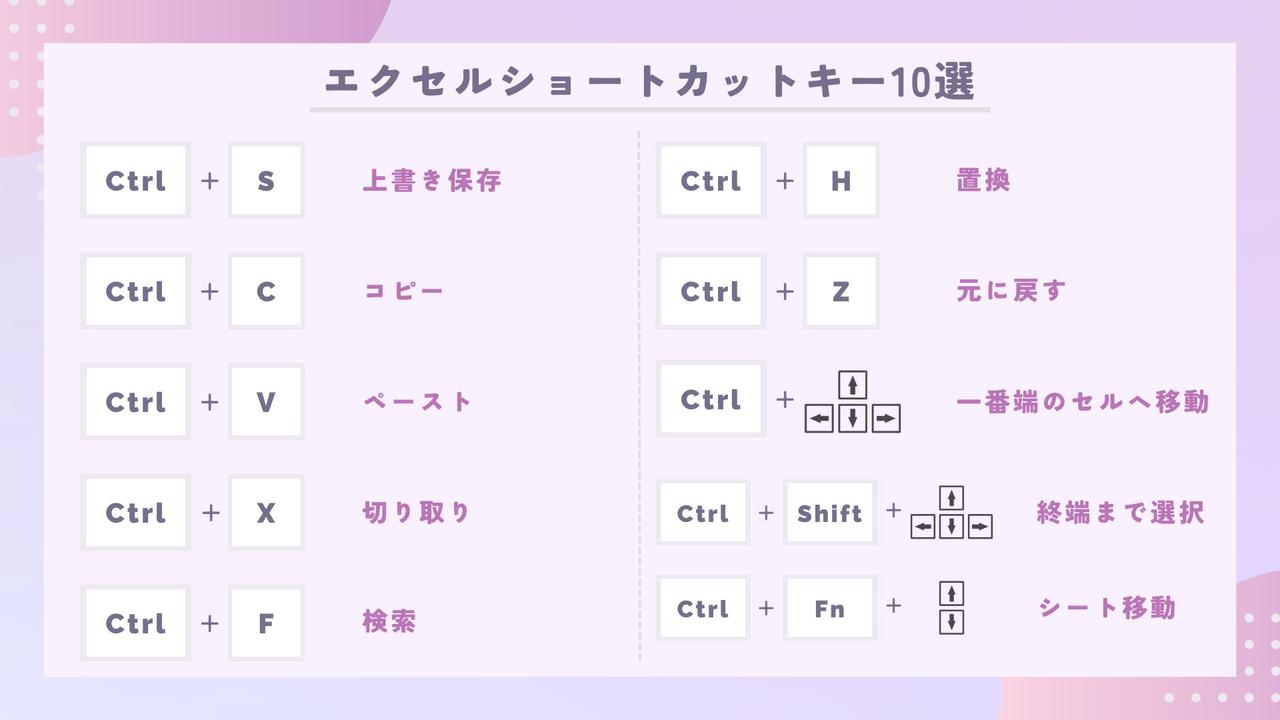
今回はエクセルのショートカットキーを10個厳選してご紹介しました。
たった2,3個のキーの組み合わせですが、活用できれば作業にかかる時間は大幅に変わります。キーボードからマウスに切り替えて操作して…というのを繰り返しているのと、
できる操作はキーボードで済ませてしまうのとでは、かかる手間が全然違います。
また、これらのショートカットキーはエクセル以外でも同じように利用できるものもあります。
一つ覚えれば、ほかの作業も効率アップさせられるお得なショートカットキーなので、ぜひ積極的に取り入れてみてくださいね。








